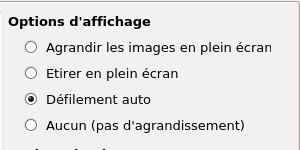Comment faire un Affichage Dynamique d'une page Web
Cette section explique comment afficher une page Web. Il peut s'agir d'une page Web local, Internet ou intranet.
Cela peut permettre d'afficher automatiquement :
- Un tableau de bord (KPI)
- Une horloge pour un ÃĐcran d'accueil
- Un modÃĻle d'ÃĐcran dynamique en javascript (template)
- Les pages d'un site web avec un zoom
- Une page web avec un scrolling automatique
SÃĐlectionner Player d'Affichage Dynamique pour qu'il s'ÃĐxecute automatiquement au dÃĐmarrage et cocher "ExÃĐcuter le kiosk au dÃĐmarrage"
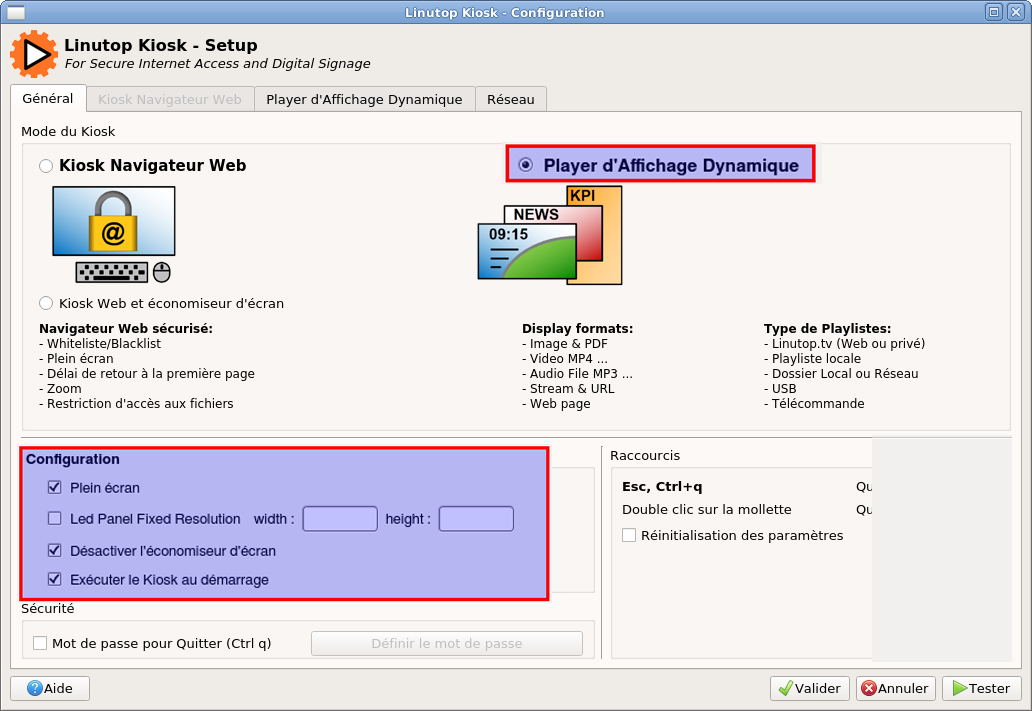
Ensuite, dans l'onglet Player d'Affichage Dynamique, vous devez utiliser le bouton Ajouter pour ouvrir une boÃŪte de dialogue qui vous permet de choisir la page Web a afficher et son temps d'affichage, un temps de 0 signifie qu'elle sera affichÃĐ pour toujours.

Une fois avoir cliquer le bouton "page web", le navigateur (chromium ou firefox s'ouvrira), vous permettant d'accÃĐder à la page dÃĐsirÃĐe et de recopier son adresse dans "Location URI" puis valider
|
On peut ÃĐgalement activer l'option dÃĐfilement auto afin qu'une page web puisse Être lu dans son intÃĐgralitÃĐ. Un facteur de zoom permet d'ajuster la taille du texte pour la lecture via l'onglet "Kiosk Navigateur Web" |
Linutop Kiosk est accessible dans le Menu |
Une adresse locale peut ÃĐgalement Être insÃĐrÃĐe "http://192.168.200.48/production/l1"
Le navigateur par dÃĐfault est celui du kiosk (basÃĐ sur WebKit, plus rapide mais peut avoir un rendu diffÃĐrent), il est possible de sÃĐlectionner un navigateur externe en cochant l'option et permettre l'ouverture de Chromium, Firefox ou autre permettant d'accommoder les derniers standards et une authentification forte.